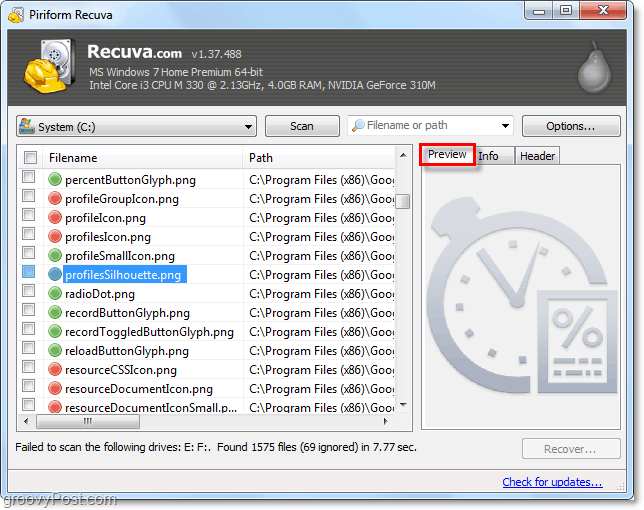„Windows 10“ patarimas: Rodyti orus „Kalendoriaus“ programoje
„Microsoft“ "Windows 10 / / March 18, 2020
Yra keletas integruotų universaliųjų programų atnaujinimų, o vienas iš tvarkingų, kuriuos atradau, leidžia oro sąlygas rodyti „Kalendoriaus“ programoje.
„Windows 10“ naujinimas lapkričio mėn 1511 versija, „Build 10586“ apima keletą nedidelių patobulinimų, kurie padidina bendrą „Windows“ patirtį. Yra keletas naujinimų ir patobulinimų įmontuotos universalios programos, o vienas iš tvarkingų, kurį radau, - tai oro sąlygų rodymas „Kalendoriaus“ programoje.
Padarykite „Windows 10“ kalendoriaus programos rodymo orą
Pirmiausia turite įsitikinti, kad turite naujausius programų atnaujinimus. Jei turite programų, skirtų atnaujinti automatiškai, jums turėtų būti gera eiti. Jei norite būti tikri, galite juos rankiniu būdu atnaujinti. Norėdami tai padaryti, paleiskite parduotuvę, spustelėkite profilio piktogramą, Siuntiniai ir atnaujinimai ir spustelėkite Tikrinti, ar yra atnaujinimų.
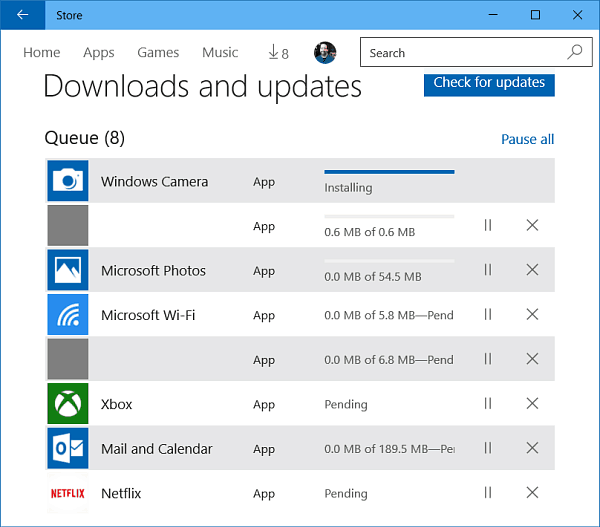
Jei norite, kad orai pasirodytų, eikite į Nustatymai> Privatumas> Vieta. Tada slinkite žemyn iki Pasirinkite programas, kurios gali naudoti jūsų vietą
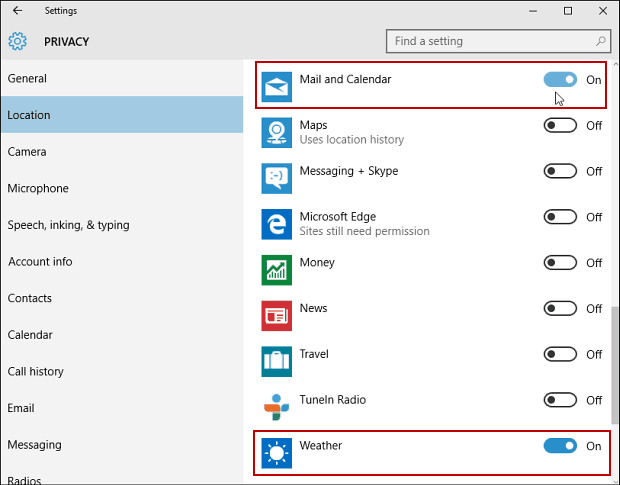
Orai iškart nepasirodys, ir jums reikės iš naujo paleisti kompiuterį, kad pakeitimai įsigaliotų. Kai tai nustatiau, prireikė poros dienų, kol oro piktogramos pasirodė. Orų piktogramos suteiks jums bendrą vaizdą, kokia yra prognozė. Pavyzdžiui, saulėta, iš dalies debesuota, lyja ar sninga, o dienos metu būna žema ir aukšta temperatūra.
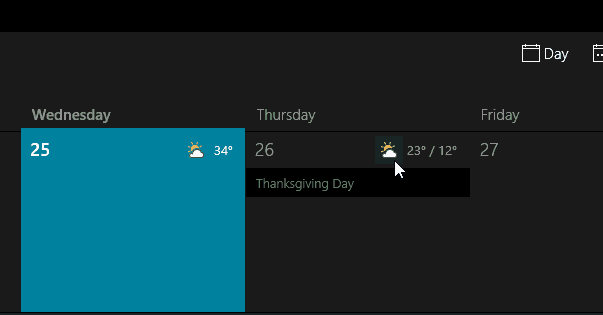
Norėdami gauti išsamią informaciją, spustelėkite piktogramą ir „MSN Weather“ atsidarys jūsų numatytojoje naršyklėje, kad gautumėte daugiau informacijos.
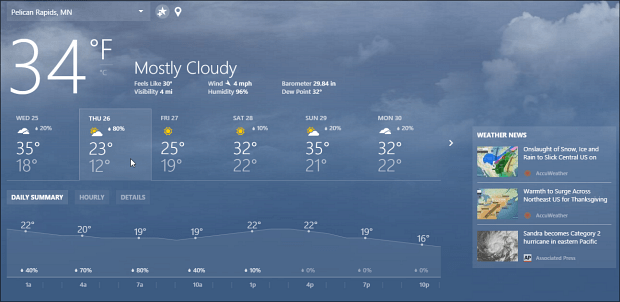
Taip pat galima nustatyti, ar jis rodo tempus pagal Farenheitą, Celsijų ar regioninį numatytąjį nustatymą, eidamas į Parinktys> Oro parametrai ir pasirinkite norimą.
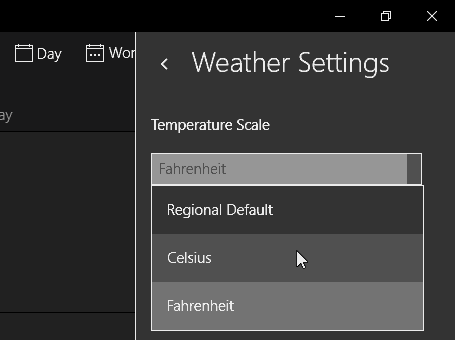
Jei naudojate „Outlook“ darbalaukio klientą „Windows 10“ ar ankstesnę versiją, galite nustatyti ir tai.
Skaitykite: Kaip pridėti ir pašalinti orų vietas „Outlook“ kalendoriuje.